多奥掌纹掌静脉门禁管理系统使用说明书文档格式.docx
《多奥掌纹掌静脉门禁管理系统使用说明书文档格式.docx》由会员分享,可在线阅读,更多相关《多奥掌纹掌静脉门禁管理系统使用说明书文档格式.docx(10页珍藏版)》请在冰点文库上搜索。
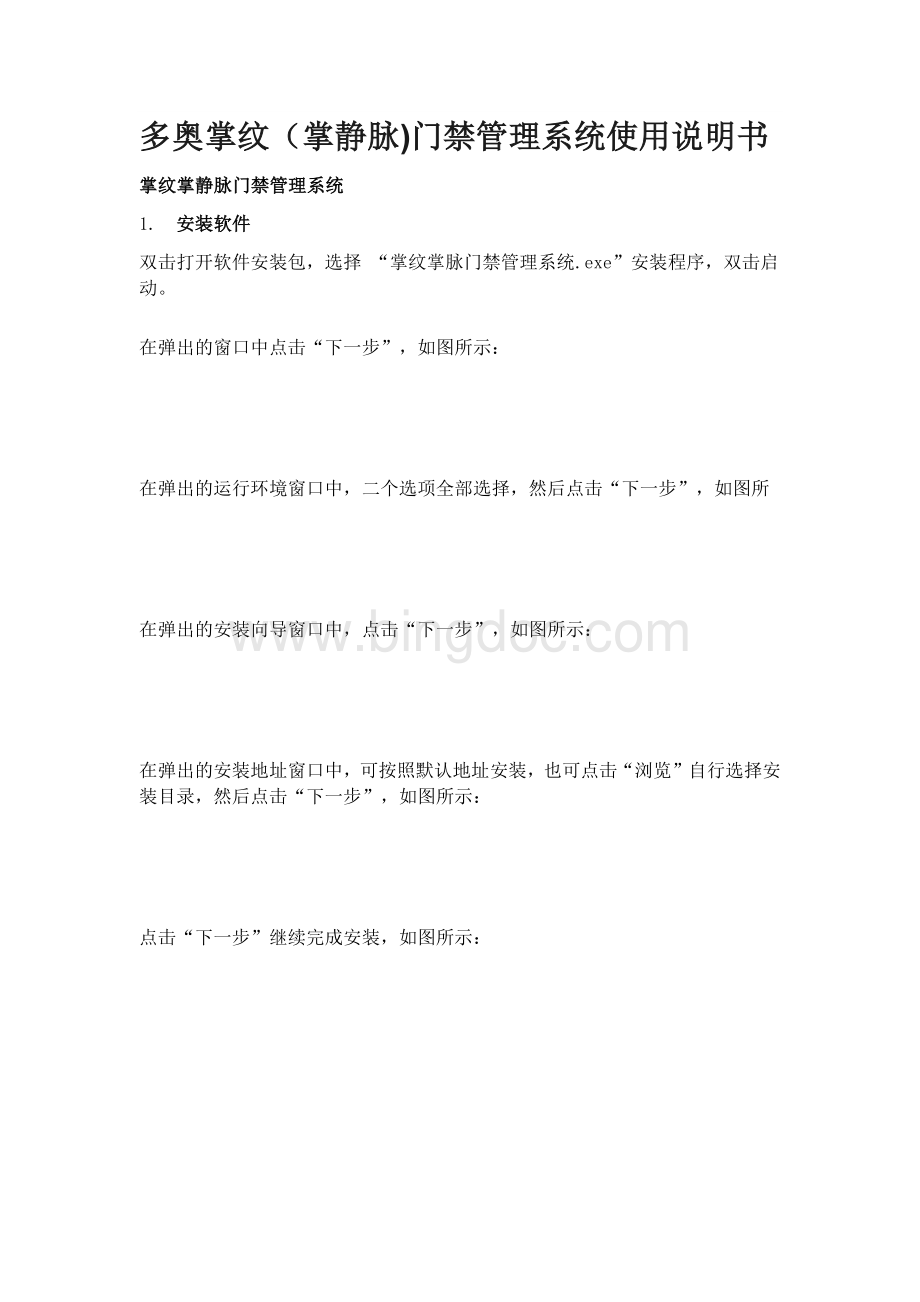
2.1
设备状态
实时显示查看掌纹掌脉仪的状态,如图所示:
2.2
实时事件
实时更新和显示所有在线的掌纹掌脉仪的实时事件。
2.3
用户管理
2.3.1角色
新增
编辑、修改、删除所有用户的角色为管理或普通用户,设置用户权限等。
注:
角色名“Administrator”为超级管理员,拥有最高权限,只可以修改密码。
1)在“用户管理”菜单下单点击“角色”,在主题区可见角色信息编辑区域,点击“新增”,添加角色信息;
2)输入“角色名称”及“备注信息”;
3)“权限设置”选择给到创建角色可使用的权
限,想对各个模块进行完全操作,打个勾就可以对这个模块进行完全控制;
4)设置完成后点击“确定”保存新增信息。
编辑
修改已存在的角色。
选择一条角色,点击“编辑”修改完成后点击“确认”保存修改。
删除
删除已存的角色。
选择一条角色,点击“删除”按钮弹出对话框提醒是否删除;
点击“是”即可删除指定的角色。
2.3.2用户
在“用户管理”菜单下点击“用户”,点击“新增”,在弹出的新增窗口中编辑增加的用户信息。
修改已存在的用户。
选择一个用户,点击“编辑”修改完成后开始修改,修改完成后点击“确认”保存修改信息。
可对已添加的用户信息进行删除。
选择一条用户信息,点击“删除”按钮弹出对话框提醒是否删除;
点击“是”即可删除一条用户信息。
2.3.3部门设置
在“用户管理”菜单下点击“部门设置”,点击“新增”,在弹出的新增窗口中输入部门信息。
修改部门
选择一条部门,点击“编辑”修改完成后点击“确认”保存修改信息。
删除部门信息
选择一条部门,点击“删除”按钮弹出对话框提醒是否删除;
点击“是”即可删除指定的部门信息。
2.3.4通行群组
设置一个通行群组可指定人员可开启门禁组的权限,需先在人员管理中心添加人员信息。
在“用户管理”菜单下点击“通行群组”,点击“新增”,在弹出的新增窗口中编辑增加的通行群组信息。
修改通行群组
选择一条记录,点击“编辑”修改完成后点击“确认”保存修改信息。
删除通行群组
选择一条记录,点击“删除”按钮弹出对话框提醒是否删除;
点击“是”即可删除这条通行群组。
2.3.5人员管理
在掌纹掌脉仪嵌入式软件上注册用户后会自动发送给掌纹掌脉门禁管理系统,掌纹掌脉门禁管理系统经过对注册人员进行名字或部门名称进行编辑,再通过“同步”功能把注册信息发送给网络中所有的掌纹掌脉仪进行更新。
修改记录
选择一条用户记录,点击“编辑”修改完成后点击“确认”保存修改信息。
删除用户
选择一条用户记录,点击“删除”按钮弹出对话框提醒是否删除;
点击“是”即可删除记录。
同步
使用掌纹掌脉门禁管理系统中的数据,更新网络中的掌纹掌脉仪。
选择一条人员信息,点击“同步”按钮,使用掌纹掌脉门禁管理系统中的数据,更新网络中全部在线的掌纹掌脉仪,完成后会弹出“同步成功!
”提示信息。
2.3.6获取新注册信息
当后台管理软件未运行时,在掌纹掌脉仪进行新用户注册,可以通过“获取新注册信息”把新注册的用户信息发送掌纹掌脉门禁管理系统。
在“用户管理”菜单下点击“获取新注册用户”,点击“下载”后,从指定的掌纹掌脉注册机中下载新注册用户记录,成功后会弹出“成功获取新注册用户信息!
2.4
设备管理
2.4.1区域设置
在“设备管理”菜单下点击“区域设置”,点击“新增”,在弹出的新增窗口中编辑增加的区域信息。
编辑区域信记录
选择一条区域信息,点击“编辑”修改完成后点击“确认”保存修改信息。
删除区域信记录
点击“是”即可删除一条区域信息。
2.4.2自动
搜
索
在“设备管理”菜单下点击“自动搜索”,在设备编号文本框下输入所要查找的掌纹掌脉仪编号,不输入任何设备编号为查找所有在线的设备,点击“开始搜索”进行查找。
2.4.3设备管理
在“设备管理”菜单下点击“设备管理”,显示当前设备状态页,点击其中的“新增”按钮,在弹出的新增窗口中编辑增加的设备信息。
编辑设备信息
选择一条记录,点击“编辑”弹出编辑对话框,修改完成后点击“确认” 保存修改信息。
删除设备信息
点击“是”即可删除一条设备信息。
2.4.4数据下载
用掌纹掌脉门禁管理系统数据的用户数据更新网络中全部掌纹掌脉仪上的数据。
选择指定用户或者所有用户,再选择指定设备或所有设备,点击“更新”后有“成功上传”信息提示。
2.4.5远程控制
掌纹掌脉门禁管理系统与掌纹掌脉仪连接成功后,可通过远程控制来掌纹掌脉仪的开门状态。
单次开门:
选定的设备开门一次。
打开所有门禁:
在紧急情况时,通知所有设备将门设为打开状态。
全部恢复自控模式:
全部设备恢复到验证身份后开门的状态。
2.5
报表管理
2.5.1报表查询
查询
从掌纹掌脉仪下载数据后可通过掌纹掌脉门禁管理系统查询出入门记录,可通过事件类型、姓名、工号、时间来查询记录,也可以导出数据。
数据导出
查询到数据记录后点击“导出”,可以导出查找到的数据。
2.5.2考勤数据
2.5.3考勤统计
考勤统计模块可通过筛选条件来查询迟到、早退明细以及迟到、上班天数的统计,且查询的报表可导出。
迟到明细查询
选择需要查询的时间、部门、工号、姓名(可自行选择),在“明细查询”处选择“迟到”,输入上班时间,点击“明细查询”,如:
工号(全部)、姓名(全部)、部门(生产部)、时间20160501-20160531、选择“迟到”、上班时间为09:
00,点击“明细查询”即可查看生产部五月迟到明细情况。
早退明细查询
选择需要查询的时间、部门、工号、姓名(可自行选择),在“明细查询”处选择“迟到”,输入上班时间,点击“明细查询”即可查看迟到明细情况。
迟到统计
选择需要查询的时间、部门、工号、姓名(可自行选择),在“统计查询”处选择“迟到”,输入上班时间,点击“统计查询”即可查看迟到的天数统计。
上班天数统计
选择需要查询的时间、部门、工号、姓名(可自行选择),在“统计查询”处选择“上班天数”,点击“统计查询”即可统计出上班的天数。
2.5.4清理数据
“清理数据”选中“保留6个月内记录数据,其他数据”则保留6个月数据,6个月之前的历史记录删除。
2.6
系统管理
2.6.1数据库备份
将数据备份硬盘,U盘等。
2.6.2数据库还原
使用之前备份的数据还原系统,系统恢复至备份时的状态,此操作仅需使用超级管理员账号密码。
2.6.3修改密码
可修改当前登录账号密码
2.6.4显示照片窗口
选中“显示照片窗口”,在实时事件下方会显示事件人员的图片。